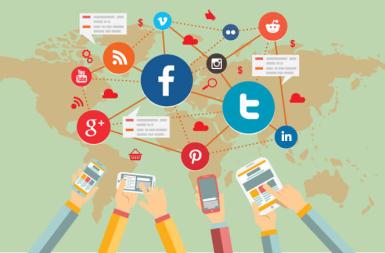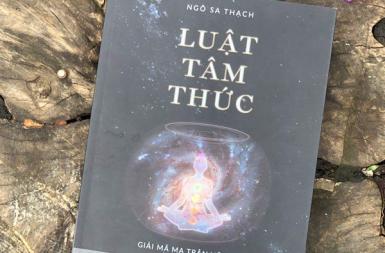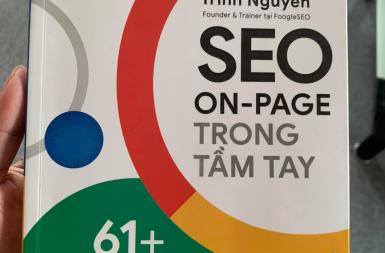Lấy danh sách truy vấn (query) và trang đích (page) ra Excel từ Google Webmaster
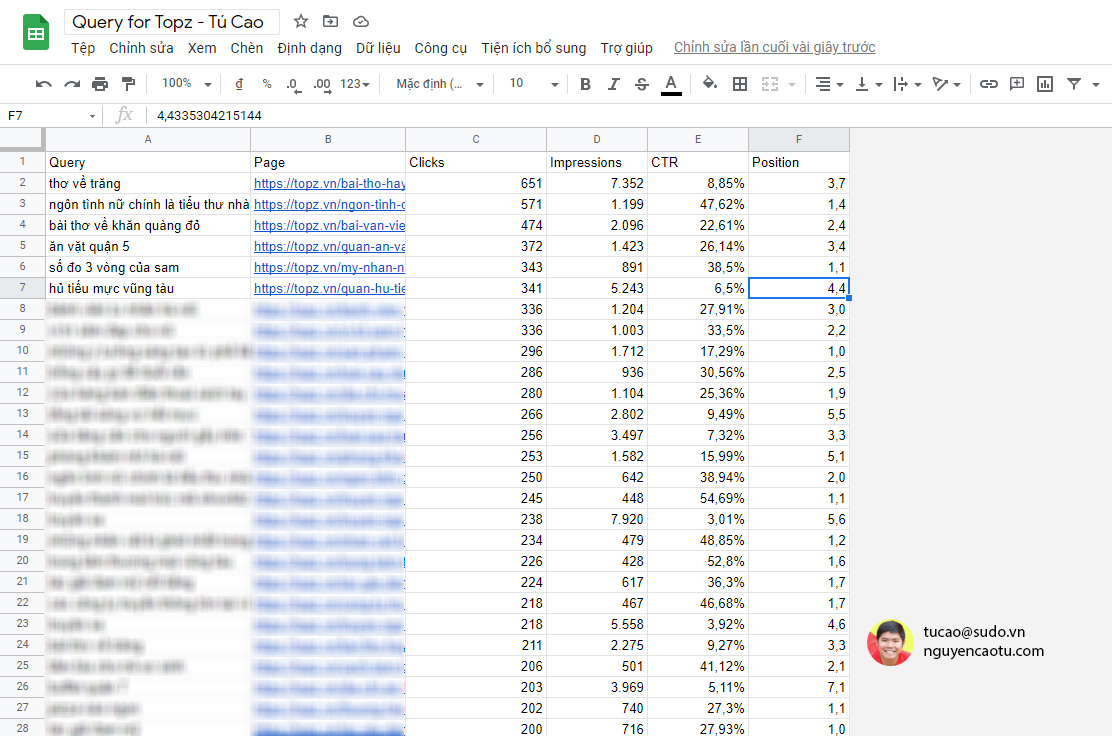
Google Webmaster (Google Console) hiện tại đã cho xuất dữ liệu truy vấn (query) và trang (url), chúng không còn bị ẩn như trước. Thậm chí trước đây google còn có 1 mục là không cung cấp (not provided) trong Google Analytics.
Về cơ bản, nếu bạn chỉ tối ưu thông thường thì công cụ của Google hiện tại cho phép bạn có thể lấy danh sách đầy đủ, nhưng nếu bạn cần lập kế hoạch, phân tích hay tự động hóa nào đó mà bạn cần xuất dữ liệu này để phục vụ cho việc cập nhật cơ sở dữ liệu.
Nếu bạn là lập trình viên, Google Webmaster cho phép bạn kết nối để có API toàn bộ dữ liệu tìm kiếm. Mình thì lại không thích làm tự động bước này, mà thường xuất dữ liệu sau khoảng 3 đến 6 tháng để cập nhật hệ thống liên kết, từ khóa cho trang (Với các dự án lớn, lượng từ khóa nhiều không đếm được). Dữ liệu này giúp mình tối ưu hệ thống cấu trúc web tốt, người làm là không thể.
Bài này mình sẽ chỉ các bạn 1 công cụ lấy dữ liệu này và mình đã dùng nó khá lâu và nay chia sẻ lại, vẫn hoạt động tốt.
Hướng dẫn lấy danh sách từ khóa và trang đích
Bước 1: Bạn sẽ cài một tiện ích cho Google Sheet có tên là : Search Analytics for Sheets (https://workspace.google.com/marketplace/app/search_analytics_for_sheets/1035646374811)
Bước 2: Bạn vào https://www.google.com/sheets/about/
Bước 3: Thêm 1 bảng mới.
Bước 4: Bạn vào Tiện ích bổ xung => chọn Search Analytics for Sheets => Chọn Open Sidebar
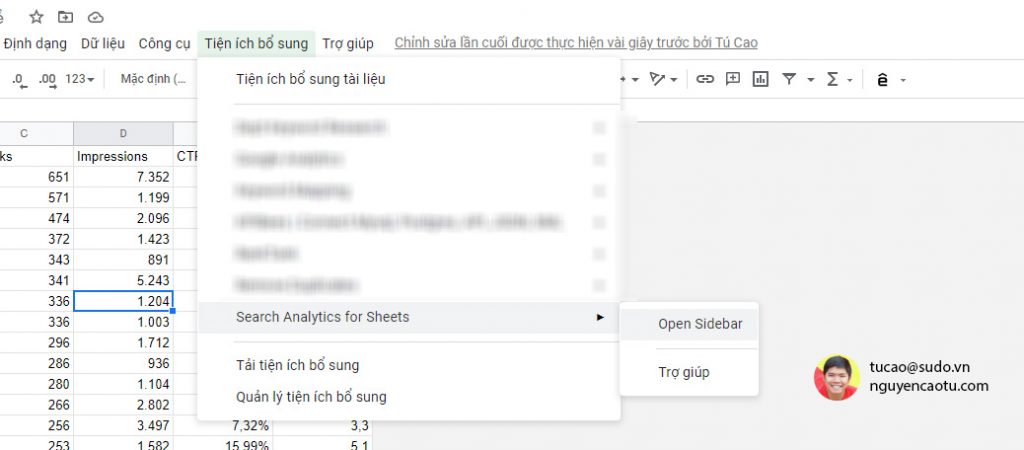
Bước 5: Tại Sidebar của công cụ, bạn chọn site bạn cần lấy dữ liệu, loại dữ liệu cần lấy, số trang...
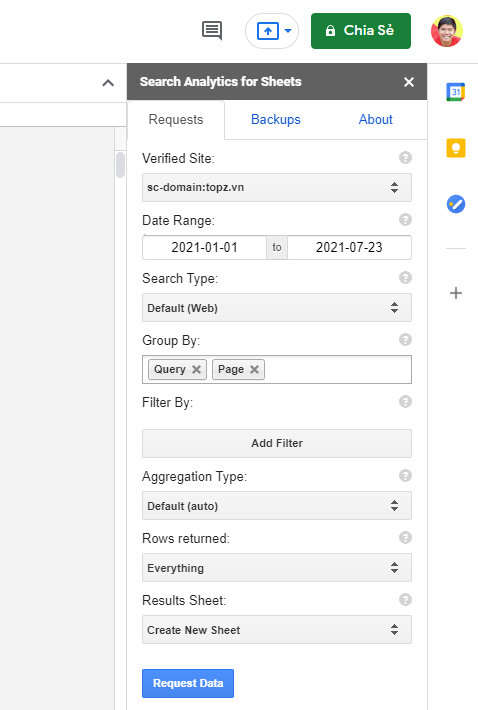
Như trong ví dụ mình sẽ lấy dữ liệu từ 1-1 đến 23-7-2021 từ Topz.vn với kiểu dữ liệu là Querry và Page. Số lượng sẽ lấy tất cả (Lưu ý 1 số trang lớn quá nó sẽ rất lâu có thể đến 5 phút).
Bước 6: Nhấn Request Data là xong.
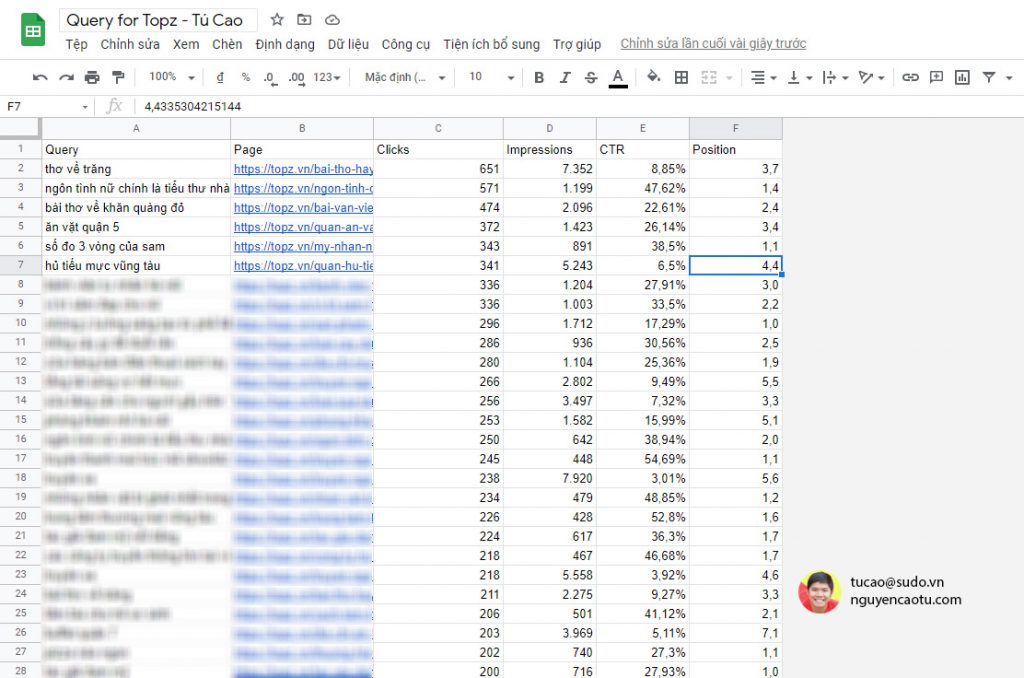
Vậy là xong, bây giờ bạn có thể sáng tạo và làm bất kỳ thứ gì bạn muốn.
Lưu ý: Bạn phải xác thực Website của bạn trong Google Webmaster Tools, bạn phải là chủ Website thì mới thấy nó trong danh sách.
Bằng cách chịu khó mày mò và dùng kỹ thuật, mô phỏng lại các hành động của một nhân viên SEO, nó giúp mình tiết kiệm thời gian và công sức để làm.
Chúc bạn thành công!